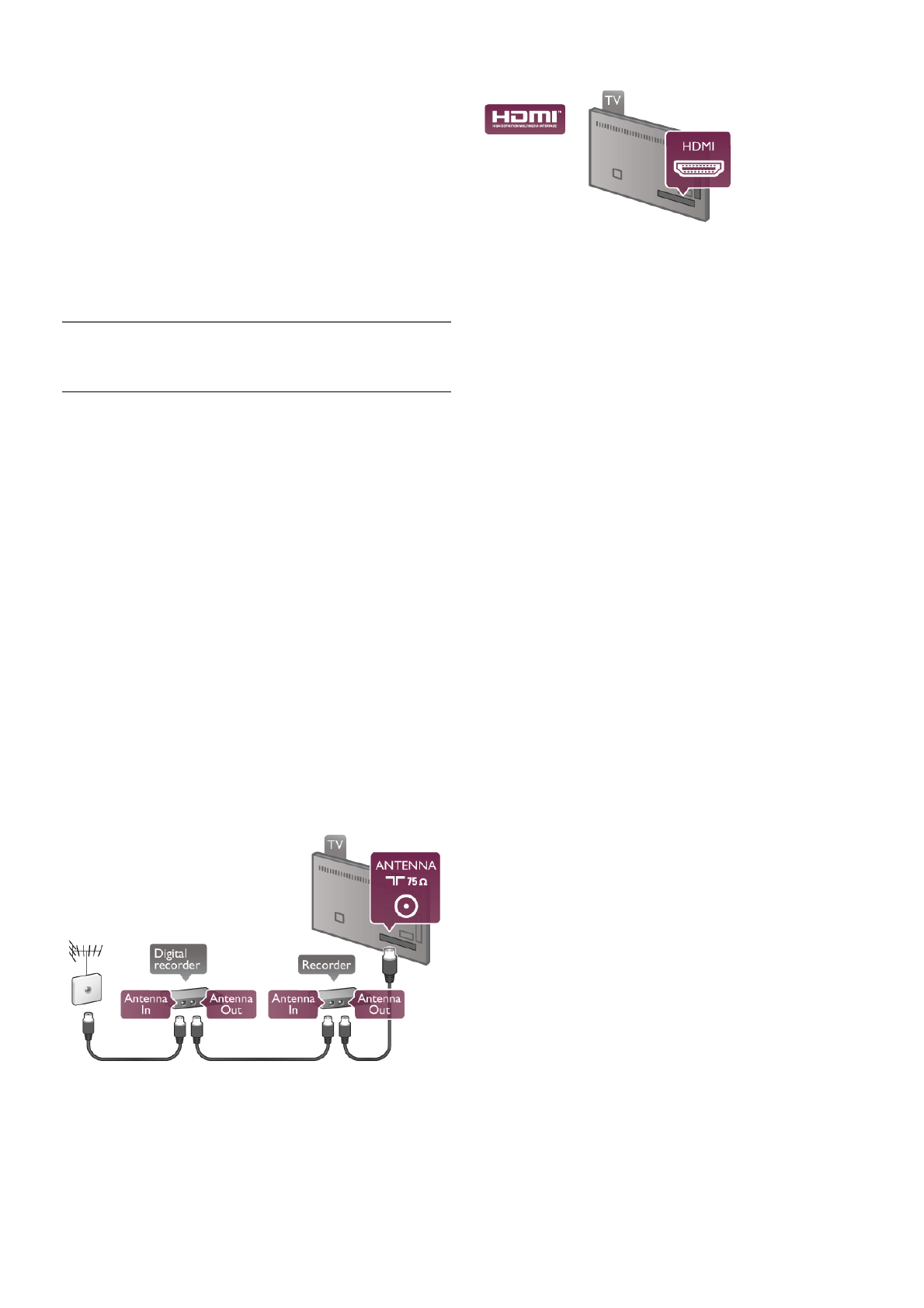Netzwerkname des Fernsehers
Wenn sich mehr als ein Fernseher in Ihrem Heimnetzwerk
befindet, können Sie die Fernseher hier umbenennen.
Internetspeicher löschen
Mit dieser Funktion können Sie alle Internetdateien, die auf
Ihrem Fernseher gespeichert sind, löschen. Sie löschen Ihre
Philips Smart TV-Registrierung und die Einstellung zur
Altersfreigabe, Ihre Anmeldedaten für Videoshop-Apps, alle
Smart TV-Apps in der Favoritenliste, die Internetlesezeichen
und den Verlauf. Durch interaktive MHEG-Anwendungen
können auch sogenannte "Cookies" hinterlegt werden, die
ebenfalls gelöscht werden.
2.6
Anschließen von Geräten
Tipps zum Anschließen
Connectivity Guide
Verwenden Sie zum Verbinden eines Geräts mit dem
Fernseher immer die hochwertigste Verbindung. Verwenden
Sie außerdem qualitativ hochwertige Kabel, um eine gute Bild-
und Tonübertragung sicherzustellen.
Wenn Sie beim Verbinden mehrerer Geräte mit dem
Fernseher Hilfe benötigen, können Sie den Philips TV
Connectivity Guide heranziehen. Dieser Leitfaden bietet
Informationen zum Anschlussverfahren und zu den geeigneten
Kabeln.
Gehen Sie auf www.connectivityguide.philips.com
Antenne
Wenn Sie über eine Set-Top-Box (einen Digitalreceiver) oder
einen Recorder verfügen, verbinden Sie die Kabel so, dass das
Antennensignal zunächst durch die Set-Top-Box bzw. den
Recorder läuft, bevor es zum Fernseher gelangt. Dadurch
können die Antenne und die Set-Top-Box zur Aufnahme
mögliche zusätzliche Kanäle an den Recorder senden.
HDMI
Mit einer HDMI-Verbindung können Sie die beste Bild- und
Tonqualität erzielen. Über das HDMI-Kabel werden sowohl
Video- als auch Audiosignale übertragen. Verwenden Sie ein
HDMI-Kabel für HD-Fernsehsignale (High Definition). Um eine
optimale Signalübertragung sicherzustellen, sollte das HDMI-
Kabel nicht länger als 5 m sein.
EasyLink HDMI-CEC
Wenn Ihre Geräte über HDMI angeschlossen sind und über
EasyLink verfügen, können Sie diese Geräte über die
Fernbedienung des Fernsehers steuern. Dazu muss EasyLink
HDMI-CEC auf dem Fernseher und den angeschlossenen
Geräten aktiviert werden.
Drücken Sie in der HilfeL Liste, und öffnen Sie EasyLink
HDMI-CEC, um weitere Informationen zur Verwendung von
EasyLink zu erhalten.
HDMI ARC
Alle HDMI-Anschlüsse am Fernseher verfügen über ARC
(Audio Return Channel).
Wenn das Gerät, in der Regel ein Home Entertainment-
System (HES), ebenfalls über einen HDMI ARC-Anschluss
verfügt, schließen Sie es an einen HDMI-Anschluss am
Fernseher an. Durch die HDMI ARC-Verbindung benötigen Sie
kein separates Audiokabel zur Übertragung des Tons an das
HES. Über HDMI ARC werden sowohl Video- als auch
Audiosignale übertragen.
Zum Anschluss des HES am Fernseher können Sie einen
beliebigen HDMI-Anschluss verwenden, ARC steht jedoch für
jeweils nur ein Gerät bzw. eine Verbindung zur Verfügung.
Wenn Sie ARC an den HDMI-Anschlüssen deaktivieren
möchten, drücken Sie h, und wählen Sie S Konfiguration
aus. Drücken Sie anschließend OK. Wählen Sie TV-
Einstellungen > Ton > Erweitert > HDMI ARC aus.
DVI zu HDMI
Verwenden Sie einen DVI-HDMI-Adapter, wenn Ihr Gerät nur
einen DVI-Anschluss aufweist. Verwenden Sie einen der
HDMI-Anschlüsse und zusätzlich ein Audio-L/R-Kabel
(3,5 mm-Miniklinkenbuchse) am VGA/DVI-Audioeingang an
der Rückseite des Fernsehers für den Ton.
Kopierschutz
DVI- und HDMI-Kabel unterstützen HDCP (High-Bandwidth
Digital Content Protection). HDCP ist ein Kopierschutzsignal,
das verhindert, dass Inhalte von einer DVD oder Blu-ray Disc
kopiert werden. Es wird auch DRM (Digital Rights
Management) genannt.
Y Pb Pr
Component-Video YPbPr ist eine qualitativ hochwertige
Verbindung. Der YPbPr-Anschluss kann für HD-Fernsehsignale
(High Definition) verwendet werden. Für den Ton können Sie
ein zusätzliches Audio-L/R-Kabel verwenden.
Verwenden Sie das mitgelieferte YPbPr-Adapterkabel zum
Anschließen des Geräts. Achten Sie darauf, dass die Farben
des YPbPr-Anschlusses (grün, blau, rot) mit den Kabelsteckern
übereinstimmen.
Verwenden Sie das im Lieferumfang enthalte Audio-L/R-
Cinch-Adapterkabel (3,5 mm-Miniklinkenbuchse), wenn Ihr
Gerät auch über Ton verfügt.